Conosci questo piccolo indirizzo che identifica in modo univoco il tuo adattatore Bluetooth? Questa serie di personaggi esadecimali che ricorda BE: EF: F0: 0D: CA: FE E che consente al tuo computer di essere riconosciuto da tutti i dispositivi circostanti?
Beh, immagina che sia possibile modificarlo per vari motivi, sia per domande su riservatezzaDi Test O semplicemente per il piacere di personalizzare la tua attrezzatura.
Esistono diversi motivi validi per voler modificare questo indirizzo. Dovresti sapere che il tuo indirizzo Bluetooth MAC funge da identificatore univoco che può essere utilizzato per rintracciarti. Modificandolo regolarmente, rendi più difficile monitorare i tuoi viaggi e le tue abitudini di connessione. Ciò è particolarmente rilevante nei luoghi pubblici in cui sono presenti molti sensori Bluetooth.
Per gli sviluppatori Bluetooth e i tester di applicazioni, essere in grado di cambiare rapidamente un indirizzo MAC è molto pratico. Questo simula diversi dispositivi senza la necessità di attrezzature aggiuntive. Ciò è particolarmente utile per il debug software e le fasi di test.
Puoi creare un indirizzo MAC memorabile come BE: EF: F0: 0D: CA: FE (Manzo, cibo, caffè), che possono essere pratici per identificare rapidamente i tuoi dispositivi in un ambiente con molti dispositivi Bluetooth.
Un caso frequente riguarda l’acquisto di diversi dongle Bluetooth a buon mercato che condividono lo stesso indirizzo MAC (sì, succede!). Modifica uno di essi risolve immediatamente potenziali conflitti e ti consente di utilizzare tutti i tuoi adattatori contemporaneamente.
Per modificare l’indirizzo MAC dell’adattatore Bluetooth, è possibile utilizzare Questo strumento specializzato disponibile su Windows. Questa operazione, che scrive il nuovo indirizzo direttamente nella memoria interna del dongle integrato o della scheda Bluetooth, deve essere affrontata con cautela. Quindi assicurati di seguire scrupolosamente i passaggi sottostanti e conoscere i rischi subiti, in particolare quello di “cuocere” il dispositivo (rendendolo inutilizzabile).

Attrezzature e condizioni richieste
Prima di iniziare, controlla di soddisfare le seguenti condizioni:
- Un PC sotto Windows Vista (con il pacchetto KB942567 – Windows Vista Feature Pack per wireless) o una versione successiva di Windows (Windows 7, 8, 8.1, 10, 11).
- Un adattatore Bluetooth che utilizza la batteria Microsoft (batterie Bluetooth di terze parti come BlueSoleil, Toshiba o BroadComm/WidComm non sono supportati).
- È generalmente necessario un adattatore Bluetooth basato su un chip CSR o Broadcom.
- Diritti dell’amministratore sulla macchina.
Prima di iniziare
Prima di cambiare qualsiasi cosa, nota attentamente l’indirizzo Bluetooth MAC originale. Quindi, se vuoi tornare indietro, avrai sempre l’indirizzo iniziale. Un indirizzo Bluetooth è di solito scritto nel formato XX:XX:XX:XX:XX:XX.
Passaggi per modificare l’indirizzo Bluetooth MAC
1. Scarica lo strumento adeguato
Vai al sito ufficiale macaddresschanger.com Per ottenere l’utilità dedicata alla modifica dell’indirizzo Bluetooth MAC sotto Windows. Scarica la versione di installazione o la versione portatile in base alle tue preferenze.
2. Installa o avvia il programma
Se hai optato per l’installatore, eseguilo e segui le istruzioni visualizzate sullo schermo. Avrai bisogno dei diritti dell’amministratore. Se hai scelto la versione portatile, decomprime semplicemente l’archivio e avvia il file BluetoothMacChanger.exesempre con i diritti dell’amministratore.
3. Controlla la compatibilità del tuo adattatore
L’utilità ti dirà se il tuo adattatore è supportato. Se non è riconosciuto, è probabilmente che utilizza una batteria non Microsoft (come Broadcom/widcomm, toshiba o bluesil) o il suo chip non è compatibile.
4. Scegli il tuo nuovo indirizzo MAC
Nell’interfaccia software, immettere il nuovo indirizzo MAC desiderato in formato XX:XX:XX:XX:XX:XX oppure XX-XX-XX-XX-XX-XX. Per più facile, puoi:
- Genera un indirizzo casuale usando il pulsante “casuale” (casuale).
- Scegli un indirizzo “memorabile” (es:
BE:EF:F0:0D:CA:FE). - Utilizzare lo strumento di ricerca SÌ integrato per scegliere un prefisso specifico del produttore.
Si noti che l’indirizzo 00:00:00:00:00:00 (tutti gli zeri) sono vietati perché può rendere il tuo adattatore inutilizzabile.
5. Applicare la modifica
Fai clic sul pulsante “Modifica” per applicare il nuovo indirizzo. Se l’adattatore si basa su un chip CSR, potresti essere in grado di utilizzare l’opzione “Ripristino automatico” che evita di dover ricollegare fisicamente il dongle. Altrimenti, dovrai disconnetterti, quindi riconnettere manualmente la chiave Bluetooth in modo che le modifiche abbiano effetto.
Dopo il cambiamento
Una volta applicato il nuovo indirizzo, è possibile verificare il funzionamento corretto:
- Avvio di una ricerca per dispositivi Bluetooth nelle vicinanze e verificando che la macchina sia ora rilevata con il nuovo indirizzo.
- Testa il gemellaggio con un solito dispositivo per garantire che non vi sia alcun problema di compatibilità.
Consigli aggiuntivi
Mantieni preziosamente l’indirizzo originale se vuoi tornare indietro. Per ripristinare la configurazione iniziale, devi solo ripetere l’operazione inserendo l’indirizzo originale.
Tieni anche presente che questo cambiamento può influire sul tuo ambiente di sviluppo, i test e il monitoraggio dei dispositivi. Se hai difficoltà, prova a disattivare l’opzione “Ripristino automatico” e riconnetti manualmente il dongle.
Infine, se si desidera automatizzare questo processo, monitorare gli aggiornamenti al sito ufficiale: una versione di comando online (CLI) potrebbe vedere la luce del giorno, offrendo la possibilità di modificare l’indirizzo Bluetooth MAC tramite script batch.
Se questa tecnica ti interessa, potresti anche esplorare:
- Il cambio di indirizzo Mac Wi-Fi
- L’uso di contenitori virtuali
- Tecniche di anonimizzazione della rete
- L’uso degli strumenti di comando online per automatizzare le modifiche
Un grande grazie a Lorenper Per aver condiviso questa soluzione pratica che ci consente di riguadagnare il controllo sui nostri identificatori di rete. Questo consiglio è particolarmente utile per proteggere la nostra privacy digitale offrendo molte possibilità a sviluppatori e utenti avanzati.
Source link
Subscribe to our email newsletter to get the latest posts delivered right to your email.
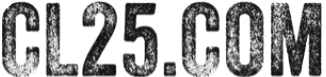



Comments